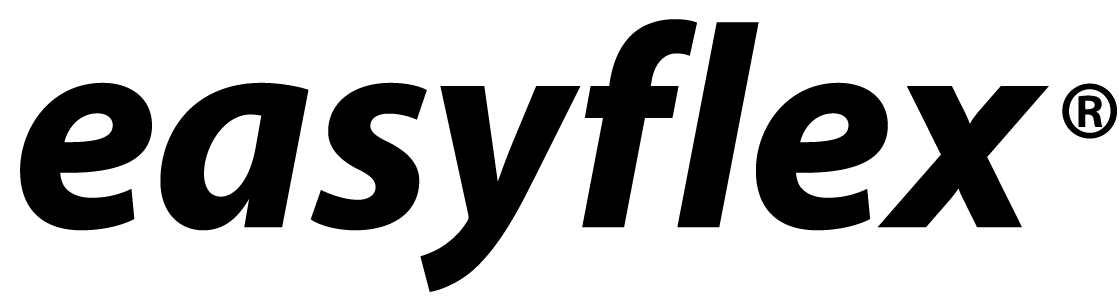Website inlener.com
Op de website www.inlener.com kan de inlener (relatie) van uw werkmaatschappij bedrijfsgegevens inzien, urendeclaraties invullen, aanvragen en plaatsingen inzien, facturen opvragen, meld- en extra factuuradressen opvragen, kostenplaatsen opvragen en algemeen nieuws informatie lezen. Je moet de relatie hiervoor wel toegang verlenen tot de webservices (Frontoffice > Relatie > Webservices).
Inloggen op www.inlener.com
Wanneer je de relatie toegang hebt verleend tot de webservices wordt aan de relatie een gebruikersnaam en een wachtwoord toegekend. De activatiegegevens kunnen per e-mail worden bevestigd aan de relatie. Met de gebruikersnaam en het wachtwoord kan de relatie inloggen op de website. Direct nadat deze gegevens zijn ingegeven, wordt de melding getoond dat uit beveiligingsoverwegingen de gebruikersnaam en het wachtwoord eerst gewijzigd moeten worden. De relatie kan nu zelf een gebruikersnaam en wachtwoord ingeven, echter mag de inlognaam niet beginnen met _EF, dient deze minimaal 6 en maximaal 32 karakters te bevatten en mogen er geen spaties in voorkomen. Daarnaast moet ook het wachtwoord minimaal 6 karakters en maximaal 32 karakters bevatten en ook hier mogen geen spaties in voorkomen. Nadat de gegevens zijn gewijzigd, moet de relatie opnieuw inloggen met de nieuwe gebruikersnaam en het nieuwe wachtwoord.
Nadat de relatie heeft ingelogd met de nieuwe gebruiksnaam en het nieuwe wachtwoord, is voor de werkmaatschappij het wachtwoord direct niet meer zichtbaar binnen het tabblad 'Webservices'. De inloggegevens zijn dus strikt persoonlijk en alleen bekend bij de relatie. Uiteraard is het mogelijk om nieuwe inloggegevens te verstrekken, meer hiervoor lees je in de paginainformatie (Frontoffice > Relatie > Webservices).
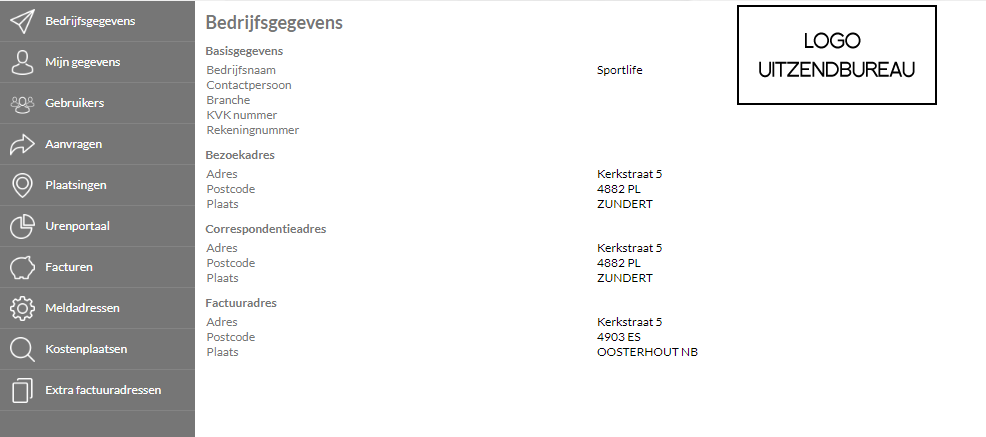
Het logo van jouw werkmaatschappij wordt getoond. Wanneer de inlener hierop klikt met de muis wordt automatisch de website van jouw werkmaatschappij geopend. Dit is echter alleen mogelijk wanneer je deze gegevens hebt aangeleverd bij Easyflex. De afmeting van het logo mag maximaal 250 x 130 pixels zijn. Je kunt het logo doorsturen naar support@easyflex.nl.
Bedrijfsgegevens
Op dit tabblad worden de bedrijfsgegevens van de inlener getoond. Deze gegevens bestaan uit:
- Basisgegevens
- Bezoekadres
- Correspondentieadres
- Factuuradres
Mijn gegevens
Op het tabblad 'Mijn gegevens' worden identificatiegegevens van de ingelogde gebruiker getoond. Deze gegevens bestaan uit:
- Registratienummer
- Inlognaam
- Wachtwoord
- Voorletters
- Tussenvoegsels
- Achternaam
Toegang
Een gebruiker kan voor diverse mogelijkheden op de website wel of geen toegang verkrijgen. Er wordt een verdeling gemaakt, deze is als volgt:
- Beheer
onder beheer wordt verstaan het toevoegen, wijzigen en verwijderen van gebruikers van de website. Wanneer een gebruiker toegang heeft tot beheer is het mogelijk nieuwe gebruikers toe te voegen, gegevens van bestaande gebruikers te wijzigen en/of te verwijderen. Wanneer een gebruiker geen toegang heeft tot beheer, is het alleen maar mogelijk om gegevens van gebruikers in te zien. Het toevoegen, wijzigen en verwijderen van gebruikers is dan niet mogelijk. - Persoonsgegevens flexwerkers
de algemene gegevens en de identiteitsgegevens van de flexwerkers werkzaam bij de inlener. Wanneer een gebruiker toegang heeft tot persoonsgegevens flexwerkers is het mogelijk om van flexwerkers welke zijn geplaatst bij de inlener algemene gegevens en identiteitsgegevens in te zien. Wanneer een gebruiker geen toegang heeft tot persoonsgegevens flexwerkers is het niet mogelijk om deze gegevens in te zien. - Urendeclaraties
de urendeclaraties van flexwerkers werkzaam bij de inlener. Wanneer een gebruiker toegang heeft tot urendeclaraties is het mogelijk om uren in te geven binnen de op de website beschikbare urendeclaraties. Wanneer een gebruiker geen toegang heeft tot urendeclaraties is het niet mogelijk om uren in te geven, er worden in deze situatie ook geen urendeclaraties getoond
Inloggegevens wijzigen
De inlener kan op elk gewenst moment de gebruikersnaam en/of wachtwoord wijzigen. Nadat de gegevens zijn gewijzigd, moet de inlener opnieuw inloggen met de nieuwe gebruikersnaam en het nieuwe wachtwoord.
Gebruikers
Alle gebruikers die toegang hebben tot de website van de inlener worden getoond. Van deze gebruikers wordt het registratienummer, de inlognaam, het wachtwoord en de naam getoond. Door het activeren van de knop 'Detail' worden de detailgegevens van de gebruiker getoond. Afhankelijk van de toegangsrechten kunnen er nu gebruikers worden toegevoegd, gewijzigd of verwijderd.
Gebruiker toevoegen
Er kunnen per inlener diverse nieuwe gebruikers worden toegevoegd. Voor elke nieuwe gebruiker moet worden aangegeven wat de voorletter(s), tussenvoegsel(s) en achternaam is. Tevens kan er een aantekening worden vastgelegd. Als laatste moeten de toegangsrechten worden bepaald voor 'Beheer', 'Persoonsgegevens' en 'Urendeclaraties'.
Aanvragen
Alle lopende aanvragen van de inlener worden op dit tabblad getoond. De aanvragen worden getoond met het aanvraagnummer, de functie, de aanvraagdatum en het aantal personen. Door het activeren van de knop 'Detail' worden de detailgegevens omtrent de aanvraag getoond. Deze detailgegevens worden in twee tabbladen weergegeven, te weten 'Algemeen' en 'Werk en personeel'. Een aanvraag wordt niet meer op de site getoond als er einddatum bereikt is en wanneer hij de status 'vervuld' of 'vervallen' heeft.
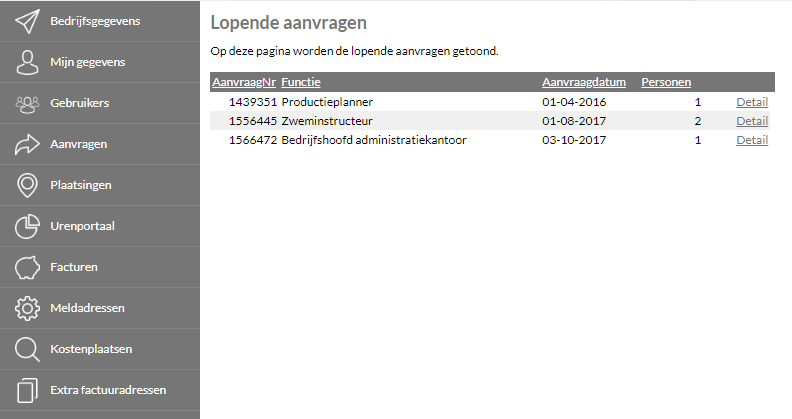
Aanvragen > Detail > Algemeen
Op het tabblad algemeen worden de basisgegevens van de aanvraag weergegeven, deze bestaan uit:
- Aanvangsdatum
- Einddatum
- Aantal personen
- Contactpersoon
- Soort werk (uitzendwerk, vakantiewerk of onregelmatig)
- Functie
- Werkzaamheden
- Bijzonderheden
Aanvragen > Detail > Werk en personeel
Werk
Op het tabblad werk en personeel worden de werk en personeel gegevens van de aanvraag weergegeven, deze bestaan uit:
- Bereikbaarheid
- Melden bij
- Uren per week
- Werktijden
- Kostenplaats
Niet alle velden hoeven ingevuld te zijn, dit is afhankelijk van de invoer in Easyflex.
Personeel
Het aantal gevraagde flexwerkers wordt in een overzicht getoond, inclusief ingevoerde mutaties.
Plaatsingen
Alle plaatsingen welke zijn vastgelegd bij de inlener worden getoond met het plaatsingsnummer, de startdatum van de plaatsing, de einddatum van de plaatsing en de naam van de flexwerker. Door het activeren van de knop 'Detail' worden de detailgegevens omtrent de plaatsing getoond. Deze detailgegevens worden in drie tabbladen weergegeven, te weten 'Plaatsing detail', 'Flexwerker algemene gegevens' en 'Flexwerker identiteitsgegevens'.
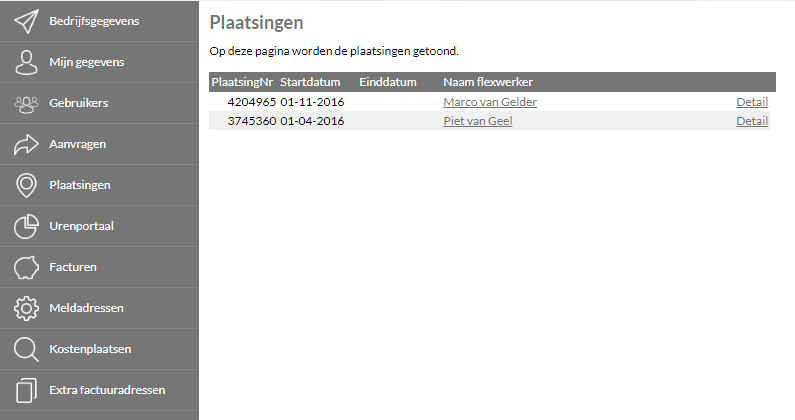
Plaatsing details
Op dit tabblad worden de basisgegevens van de plaatsing weergegeven, deze bestaan uit 'Basisgegevens' en 'Werk'.
Basisgegevens
- Aanvangsdatum
- Einddatum
- Functie
- Soort werk (uitzendwerk, vakantiewerk, onregelmatig)
- Werkzaamheden
- Bijzonderheden
- Kostenplaats
Werk
- Meldadres
het meldadres van de plaatsing wordt getoond - Bereikbaarheid
de bereikbaarheid van de plaatsing wordt getoond - Melden bij
de persoon of afdeling waar de flexwerker zich moet melden worden getoond - Uren per week
het aantal uren per week van de plaatsing wordt getoond - Werktijden
de werktijden van de plaatsing worden getoond
Niet alle velden hoeven ingevuld te zijn, dit is afhankelijk van de invoer in Easyflex.
Flexwerker algemene gegevens
Afhankelijk van de toegangsrechten van de gebruiker, kunnen algemene gegevens van de flexwerker worden opgevraagd. Deze bestaan uit gegevens omtrent het geboorteregister, het domicilieadres, het woon- en correspondentieadres en de communicatiegegevens van de flexwerker. Een flexwerker heeft de mogelijkheid aan te geven dat bepaalde persoonsgegevens niet getoond mogen worden op de website inlener.com. Het betreft de gegevens:
- Bank en/of girorekeningnummer
- Nationaliteit
- Geboorteplaats
- Burgerlijke staat
Als deze onderdelen niet getoond worden heeft de flexwerker aangegeven dat deze gegevens beschermd moeten worden.
Flexwerker identiteitsgegevens
Afhankelijk van de toegangsrechten van de gebruiker, kunnen identiteitsgegevens van de flexwerker worden opgevraagd. Het onderdeel 'Persoonsidentificatie' wordt altijd weergegeven. De onderdelen 'Verblijfsvergunning', 'Tewerkstellingsvergunning' en 'Rijbewijs' worden alleen getoond wanneer deze ook zijn vastgelegd binnen Easyflex.
Let op! Indien je een identiteitsbewijs vastlegt bij een flexwerker wordt deze automatisch getoond op www.inlener.com. Het BSN-nummer wordt ook getoond. Dit is op verantwoording van de werkmaatschappij zelf.
Persoonsidentificatie
Het onderdeel persoonsidentificatie omvat algemene identificatie gegevens, te weten:
- Bewijs
- Document
In 'Beheer > Bedrijfsinstellingen > Correspondentie' kun je aangegeven of het tonen van het identiteitsbewijs toegestaan is. - Nummer
- Geldig t/m
Verblijfsvergunning
Wanneer er een verblijfsvergunning is vastgelegd binnen Easyflex, worden de gegevens omtrent deze vergunning in dit onderdeel getoond. De gegevens welke worden getoond zijn:
- Document
als er een kopie van de verblijfsvergunning in Easyflex is vastgelegd, wordt bij document 'Download' getoond. De inlener kan nu met één muisklik de kopie van de verblijfsvergunning inzien. Wanneer er geen kopie in Easyflex is vastgelegd, wordt bij document 'Niet beschikbaar' getoond. - Nummer
- Afgegeven door
- Geldig t/m
Tewerkstellingsvergunning
Wanneer er een tewerkstellingsvergunning is vastgelegd binnen Easyflex, worden de gegevens omtrent deze vergunning in dit onderdeel getoond. De gegevens welke worden getoond zijn:
- Document
als er een kopie van de tewerkstellingsvergunning in Easyflex is vastgelegd, wordt bij document 'Download' getoond. De inlener kan nu met één muisklik de kopie van de tewerkstellingsvergunning inzien. Wanneer er geen kopie in Easyflex is vastgelegd, wordt bij document 'Niet beschikbaar' getoond. - Nummer
- Afgegeven door
- Geldig t/m
Rijbewijs
Wanneer er een rijbewijs is vastgelegd binnen Easyflex, worden de gegevens omtrent dit rijbewijs in dit onderdeel getoond. De gegevens welke worden getoond zijn:
- Document
als er een kopie van het rijbewijs in Easyflex is vastgelegd, wordt bij document 'Download' getoond. De inlener kan nu met één muisklik de kopie van het rijbewijs inzien. Wanneer er geen kopie in Easyflex is vastgelegd, wordt bij document 'Niet beschikbaar' getoond. - Rijbewijs
- Nummer
- Geldig t/m
Urenportaal
Wanneer binnen Easyflex is aangegeven dat de urendeclaraties digitaal door de relatie kunnen worden aangeleverd, worden op dit tabblad alle voor de relatie beschikbare declaraties getoond. De declaraties worden getoond met de volgende gegevens:
- Periode
- Flexwerker
- Functie
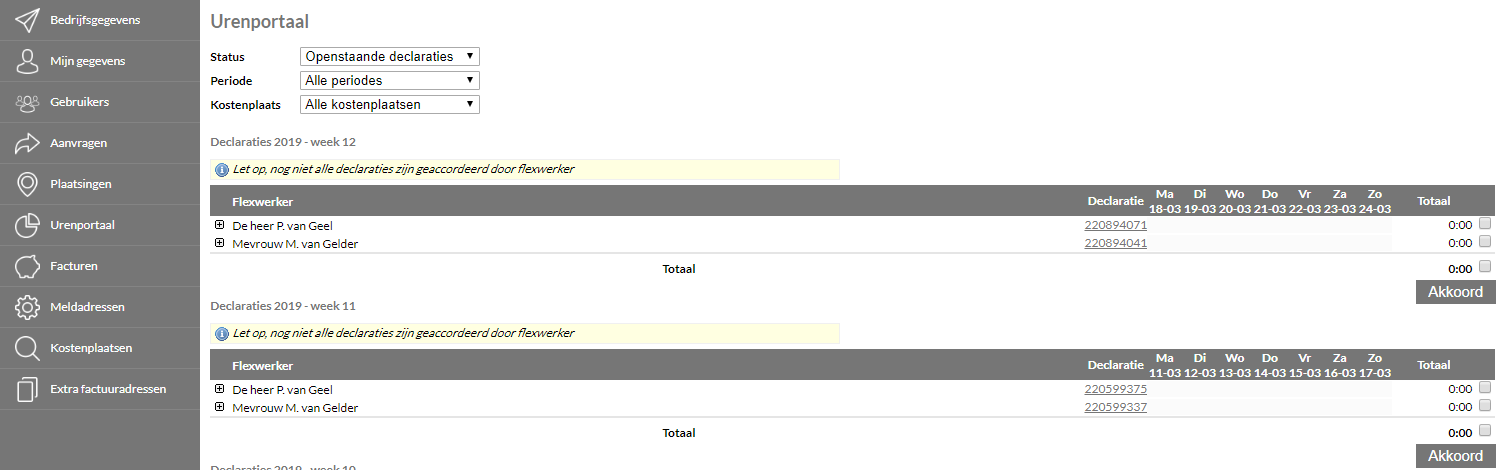
Detail
Door op de '+' te klikken of op het declaratienummer kunnen uren in de declaratie worden ingegeven. Wanneer de flexwerker al uren heeft ingegeven zijn deze nu zichtbaar.
Einde werk
De inlener kan aangeven of de urendeclaratie de laatste declaratie van de plaatsing betreft. Wanneer dit het geval is, kan de optie 'Einde werk' worden aangevinkt. Deze gegevens worden nu aan de werkmaatschappij doorgegeven bij het verzenden van de urendeclaratie.
Ingediende declaraties
Alle reeds ingediende declaraties bij de werkmaatschappij worden weergegeven. De declaraties worden getoond met de volgende gegevens:
- Periode
- Flexwerker
- Status; de status van de urendeclaratie wordt getoond, deze kan zijn:
- wacht op akkoord; de werkmaatschappij en/of de flexwerker heeft de urendeclaratie nog niet geaccordeerd
- in behandeling; de werkmaatschappij en/of de flexwerker heeft de urendeclaratie in behandeling
- is vervallen; de urendeclaratie is vervallen
- is verwerkt; de urendeclaratie is verwerkt
Facturen
Alle facturen van de relatie van het huidige én het vorige jaar worden getoond. De facturen worden getoond met de volgende gegevens:
- Nummer
- Datum
- Vervaldatum
- Bedrag
- Door het activeren van de knop 'Download' kan de inlener de factuur downloaden. De gehele factuur wordt getoond en kan direct worden geprint en/of opgeslagen.
Meldadressen
Alle meldadressen die in Easyflex zijn vastgelegd worden getoond. De gegevens welke worden weergegeven zijn:
- Adres
- Postcode
- Plaats
- Land
Door het activeren van de knop 'Detail' kunnen detailgegevens van het meldadres worden opgevraagd.
Kostenplaatsen
Alle kostenplaatsen die in Easyflex zijn vastgelegd worden getoond. De gegevens welke worden weergegeven zijn:
- Code
- Naam
- Status
Door het activeren van de knop 'Detail' kunnen detailgegevens van de kostenplaats worden opgevraagd.
Extra factuuradressen
Alle extra factuuradressen die in Easyflex zijn vastgelegd worden getoond. De gegevens welke worden weergegeven zijn:
- Adres
- Postcode
- Plaats
Door het activeren van de knop 'Detail' kunnen detailgegevens van het extra factuuradres worden opgevraagd.